La música y los podcasts que escuchas son un reflejo de tus intereses y gustos, pero ¿sabías que ya puedes personalizar tu perfil de Spotify para que combine con ellos?
Ya sea que estés escuchando desde tu escritorio o dispositivo móvil, ahora puedes personalizar todo, desde tu foto y nombre de usuario, hasta crear una página de música personalizada exclusiva para ti.
Para usar tu foto de perfil solamente debes tener en cuenta que no puedes cargar ninguna imagen que viole los derechos de autor, marca registrada o derechos de imagen personal. Lee más sobre esas condiciones aquí.
En teléfonos inteligentes y tablets con Android e iOS:
- Abre la aplicación de Spotify. Toca «Inicio», luego «Configuración», que es el pequeño ícono de un engranaje.
- A continuación, presiona «Ver perfil». Tu perfil tiene todo tipo de cosas interesantes para ver, como los artistas que has escuchado recientemente, tus seguidores y tus listas de reproducción públicas.
- Luego, toca “Editar perfil”.
- Selecciona «Cambiar foto».
- Elige la imagen que deseas usar y asegúrate de que sea JPEG o PNG. Si eres un usuario de iOS, asegúrate de que la imagen tenga un tamaño de archivo de menos de 10 MB.
En la aplicación de escritorio:
- Haz clic en tu nombre de usuario en la esquina superior derecha de la aplicación de escritorio.
- Pasa el mouse sobre tu foto de perfil y haz clic en «Cambiar».
- Selecciona la imagen que deseas usar. Al igual que los dispositivos móviles, debe ser un archivo JPEG con un tamaño máximo de archivo de 4 MB.
También puedes eliminar tu foto por completo. En dispositivos móviles, completa los pasos 1-4 anteriores. Pero, en lugar de agregar una foto, selecciona “Eliminar foto actual” y listo. Mientras que en la aplicación de escritorio, sigue los pasos 1 y 2, después de hacer clic en «Cambiar», podrás eliminar la foto.
Si no ves la opción de eliminar, puede deberse a que has vinculado tu cuenta de Spotify a Facebook, convirtiendo tu foto de perfil de Facebook en tu icono predeterminado de Spotify.
Para separar las dos cuentas, deberás usar la aplicación de escritorio y seguir estos pasos:
- En la esquina superior derecha, haz clic en la flecha hacia abajo para desplegar el menú, luego presiona «Preferencias».
- Desplázate hacia abajo hasta que veas la sección «Social». Ahí es donde encontrarás «Desconectarse de Facebook». Una vez que hagas clic, tus dos cuentas se dividirán oficialmente. (Pero no te preocupes, siempre puede volver a unirlas reconectando en «Preferencias»).
Si te registraste en Spotify con tu cuenta de Facebook, no puedes desconectarte de ella. Para obtener más información, revisa este link.
Si deseas usar un apodo, aquí te mostramos cómo hacerlo desde su smartphone Android o iOS:
- Toca «Inicio», luego «Configuración».
- Toca “Ver perfil”, luego “Editar perfil”.
- Toca tu nombre para mostrar, luego escriba tu nuevo nombre o identidad secreta para mostrar.
- Una vez que hayas terminado, toca «Guardar» y listo!
Para compartir tu perfil en dispositivos móviles y tablets:
- Toca «Inicio», luego «Configuración».
- Toca «Ver perfil».
- Toca los tres puntos (estos serán horizontales en iOS y verticales en Android) en la esquina superior derecha. Luego presiona «Compartir». Aquí, tendrás la opción de compartir en una serie de aplicaciones de mensajería, para que a lo largo y ancho del mundo tus contactos puedan ver tu perfil y tu buen gusto musical.
En la aplicación de escritorio:
- Haz clic en tu foto de perfil en la esquina superior derecha de la aplicación para ir a su perfil.
- Haz clic en los tres puntos horizontales debajo de tu nombre.
- Desplaza el cursor sobre «Compartir» y selecciona tu opción para compartir favorita.
- Envíalo a tus amigos y fans
¿Estás listo para comenzar? Abre Spotify en tu computadora o dispositivo móvil para personalizar tu perfil y compartir tus gustos.
Deja un comentario